win10配置ubuntu的virtualbox网络,和之前基本一致,
需要做如下几步配置
1、配置宿主机win10的网卡:
打开 “控制面板\网络和 Internet\网络连接”,对VirtualBox Host-Only Network进行配置,使能virtualbox NDIS6 Bridge的 Networking Driver(即将对应的项目勾上)。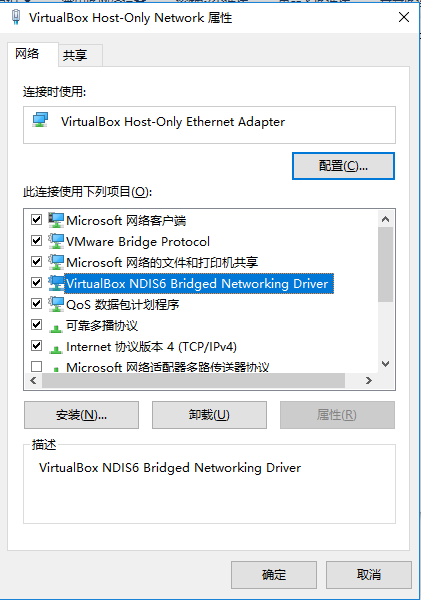
2、配置虚拟机网卡:
将网卡的连接方式从NAT改成桥接网卡,选择宿主机实际的网卡。并将混杂模式配置为全部允许。勾上接入网线。
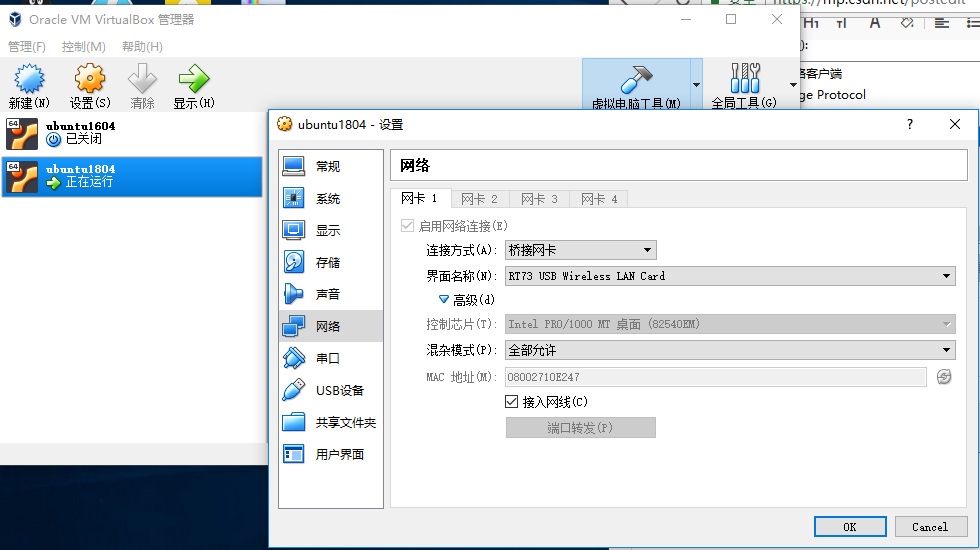
3、然后进入到虚拟机的ubuntu操作系统。配置对应的网卡:
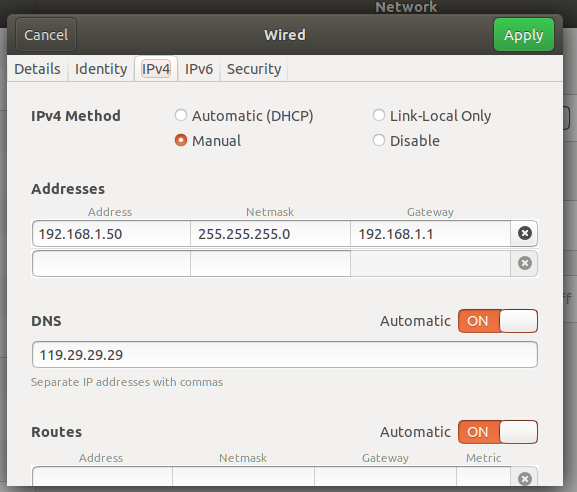
对应的地址、掩码,网关、DNS参考宿主机配置,并将ip获取方式配置为手动。
可以在图形界面配置,也可以通过/etc/network/interfaces文本配置。如果不知道具体的DNS,也可以直接在网上搜一个。
4、最后,将虚拟机、宿主机的防火墙都关掉:
ubuntu的配置命令:
sudo ufw disable
win10的配置:
路径:“控制面板\系统和安全\Windows Defender 防火墙”,
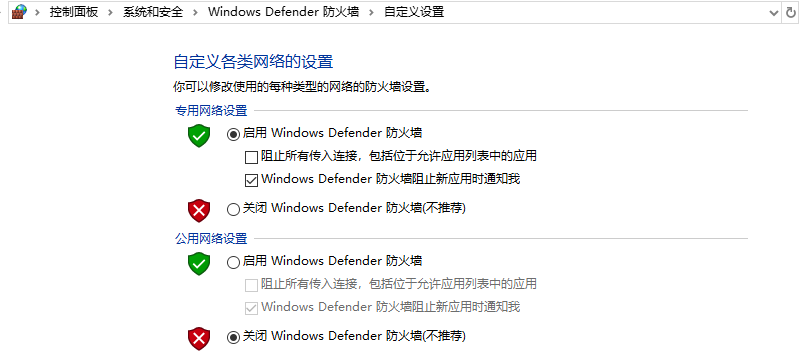
好了,配置完工,可以尝试宿主机和虚拟机互ping了。
宿主机ping虚拟机:
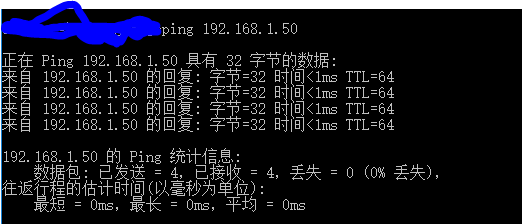
虚拟机ping宿主机:
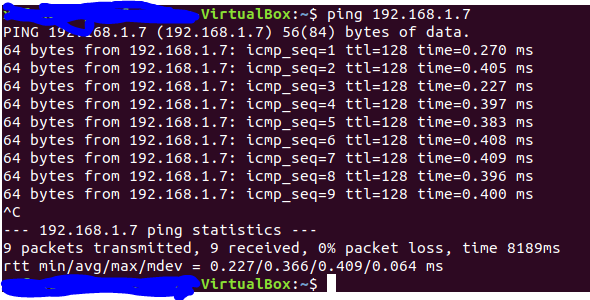
OK!








 本文介绍如何在Windows10系统中配置UbuntuVirtualBox的网络设置,包括宿主机网卡配置、虚拟机网卡调整、Ubuntu系统内网络参数设定及防火墙关闭等步骤。
本文介绍如何在Windows10系统中配置UbuntuVirtualBox的网络设置,包括宿主机网卡配置、虚拟机网卡调整、Ubuntu系统内网络参数设定及防火墙关闭等步骤。
















 852
852

 被折叠的 条评论
为什么被折叠?
被折叠的 条评论
为什么被折叠?








